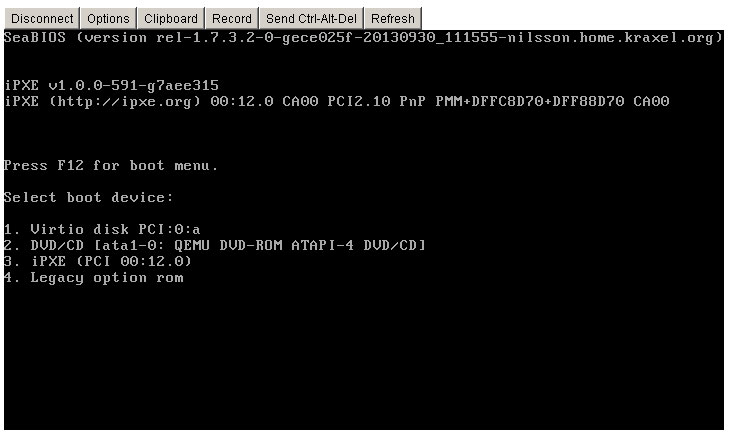Námi předinstalované VPS mají všechny potřebné ovladače předinstalované a jsou připraveny k okamžitému používání. Pokud chcete VPS přeinstalovat, nedojde k automatické detekci hard disku. V tomto článku si ukážeme jak zavést přídavné ovladače pro VirtIO HDD.
Postup je stejný pro Windows server 2008 i Windows server 2012
1. Po bootu z instalačního DVD dojde instalace k dialogovému oknu, kde se ptá kam chceme Windows instalovat. Protože VirtIO ovladače pro HDD nejsou v instalačním DVD Windows serveru obsaženy je potřeba ovladače zavést dotatečně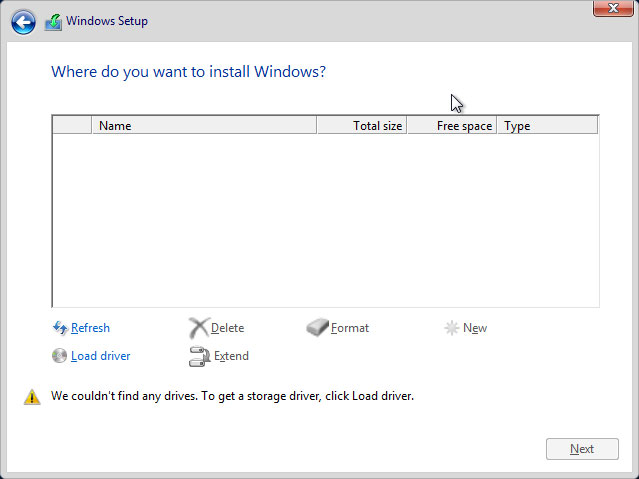
2. V Klientské zóně jděte do menu Služby->Moje Služby->Nastavení služby a v sekci Ovládací panel klikněte na "Změna připojeného ISO"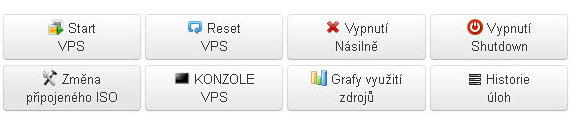
3. Vyberte ISO obraz virtio-win-0.1.81.iso (nebo novější verzi pokud je k dispozici) a klikněte na "Připojit ISO". Možnost "Pořadí při bootu" neměňte.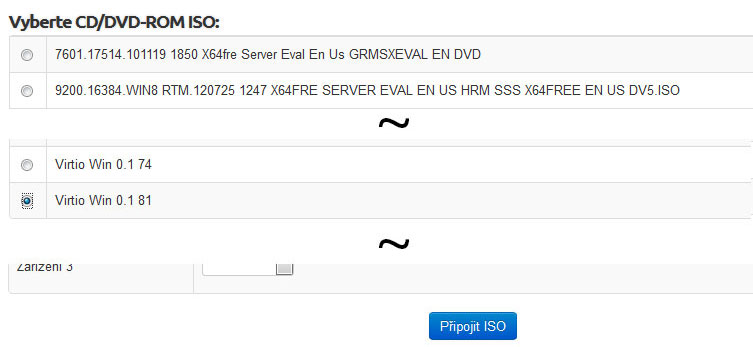
4. Vraťte se do otevřené VPS Java konzole a klikněte na "Load driver"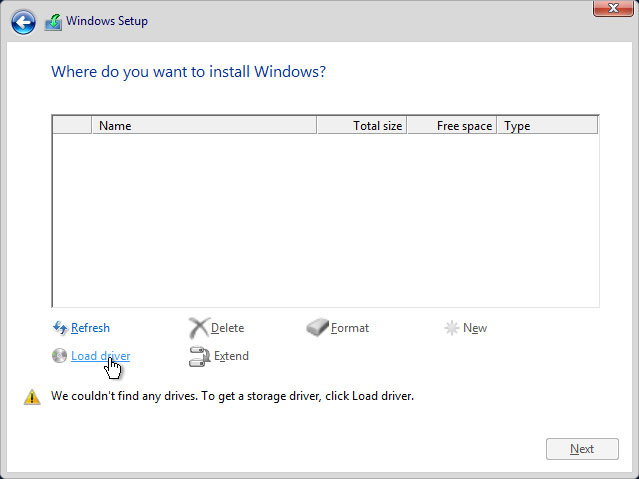
5. Pak zvolte "Browse" a klikněte na složku WIN7 pokud instalujete Windows server2008 nebo na WIN8 pro Windows server 2012. Zvolte složku AMD64 a kliněte na OK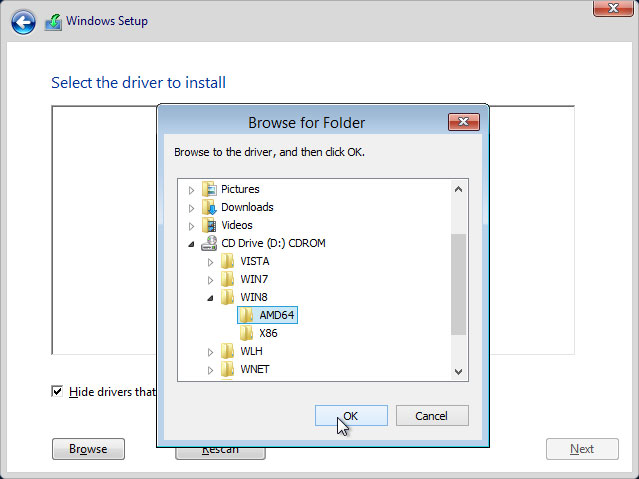
6. V dalším okně zvolte Red Hat VirtIO SCSI controller a klikněte na Next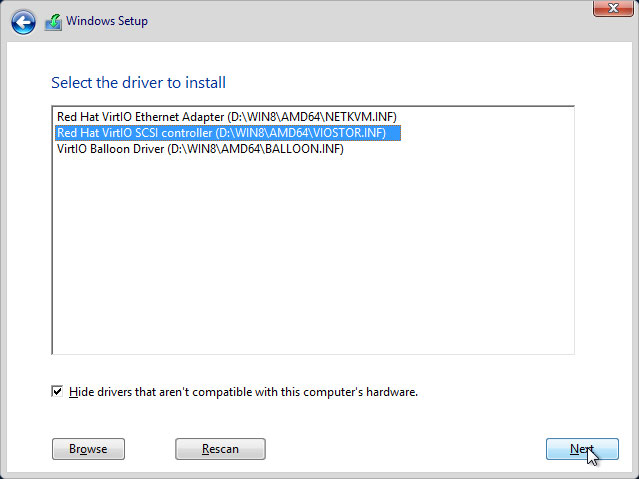
7. Zobrazí se Vám HDD, ale ve spodní části obrázku je zpráva "Windows can't be installed on this drive.. " Je potřeba změnit zpět instalační médium zpět na DVD Windows Server.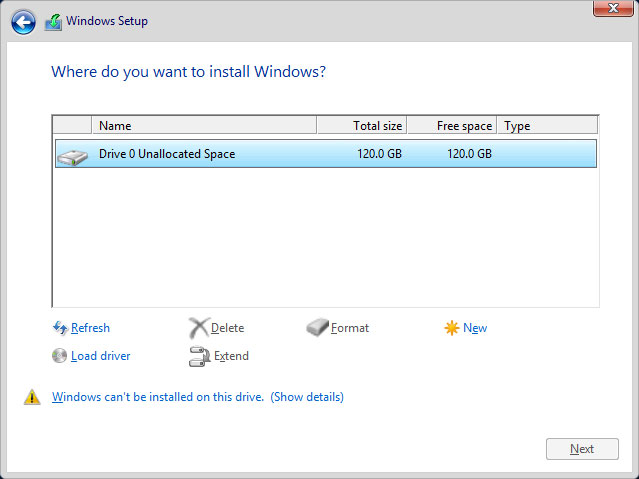
8. Opět jděte v Klientské zóně do menu Služby->Moje Služby->Nastavení služby, v sekci Ovládací panel klikněte na "Změna připojeného ISO", vyberte médium ze kterého jste zahájili instalaci a klikněte na "Připojit ISO"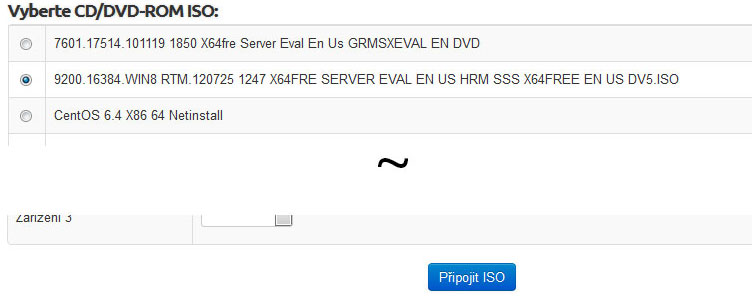
9. Vraťte se do VPS Java koznole, kde máme stále zobrazenu zprávu "Windows can't be installed on this drive.. " a klikněte na Refresh. Tato zpráva zmizí a můžete pokračovat v instalaci klinutím na tlačítko "Next"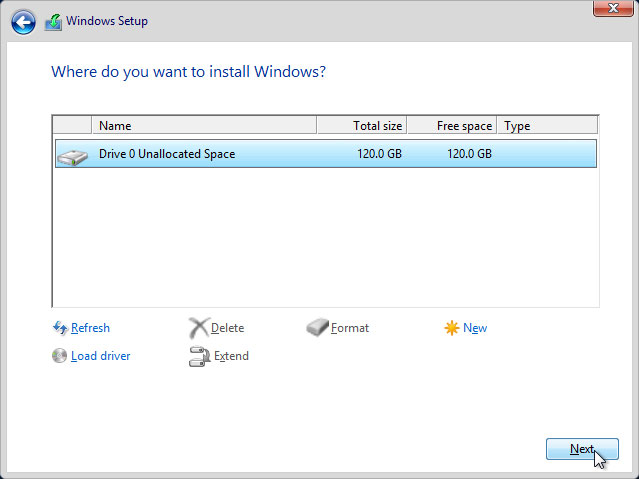
10. Instalace Windows se rozeběhne.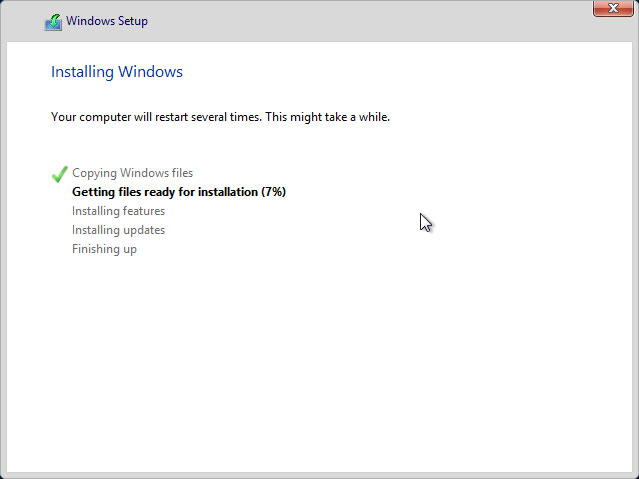
Po dokončení základní instalace Windows Server je pro bezproblémový chod serveru ještě potřeba doinstalovat ovladače a provést úpravu některých systémových nastavení. Přejděte na 2.část nápovědy:
Instalace Windows 2008 - 2. část - ovladače a nastavení
Instalace Windows 2012 - 2. část - ovladače a nastavení
Upozornění
VPS ve výchozím nastavení bootují z HDD, pak z CD-ROM/DVD. Pokud OS instalujete poprvé natáhne se rovnou CD/DVD, protože HDD je prázdný. Pokud ale chcete přeinstalovat již existující systém, je potřeba po spuštění VPS zvolit v Boot menu instalační médium. Do Boot menu se dostanete stisknutím F12. Zpráva "Press F12 for boot menu." se zobrazuje poměrně krátce. Aby jste ho po zapnutí systému stihli, je možné nejdříve otevřit Java konzoli a poté teprve spustit VPS.
Další možností je změnit v ovládacím panelu pořadí médíí při bootu.